Exchange Server에 액세스하기 위해 웹에서 Outlook을 설정하는 방법
웹용 Outlook(이전의 Outlook Web App 또는 Outlook Web Access)은 브라우저 기반 이메일 클라이언트입니다. 웹용 Outlook을 사용하면 거의 모든 웹 브라우저에서 Microsoft Exchange Server 사서함에 액세스할 수 있습니다.
Microsoft 365 사용자인 경우 다음 링크를 클릭하여 Microsoft 365 Outlook Web App에 액세스합니다.
Exchange Server에 액세스하기 위해 Outlook Web App을 설정하려면 다음 단계를 따릅니다.
네트워크 관리자 또는 로컬 기술 지원팀에 요청하여 계정에 Outlook Web App이 활성화되어 있는지 확인합니다. Outlook Web App이 활성화되어 있는 경우 관리자 또는 기술 지원팀에 Outlook Web App의 주소(URL)를 요청합니다. 일반적으로 주소는 다음과 같은 형식으로 되어 있습니다.
https://<Domain Name>/OWA일반적으로 Outlook에서 파일> 정보를 클릭하여 Outlook Web App URL을 찾을 수 있습니다.
참고
이 기능은 Outlook 2010과 Outlook 2013에서 사용할 수 있습니다. 서버 측 설정에 따라 달라집니다.
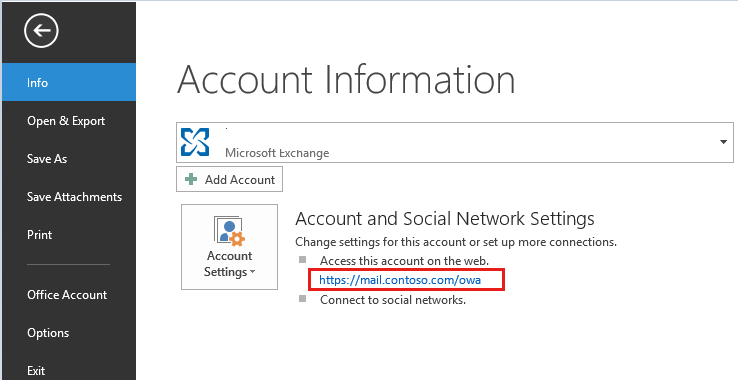
Internet Explorer와 같은 웹 브라우저를 열고 주소 표시줄에 Outlook Web App 주소를 입력한 다음 Enter 키를 누릅니다.
다음 인증서 경고 페이지가 나타나면 이 웹 사이트를 계속 탐색합니다(권장하지 않음)를 클릭하여 Outlook Web App을 엽니다.
이 웹 사이트의 보안 인증서에 문제가 있습니다.
이 웹 사이트에서 제공하는 보안 인증서는 신뢰할 수 있는 인증 기관에서 발급하지 않았습니다.
보안 인증서 문제는 서버에 보내는 데이터를 속이거나 가로채려는 시도를 나타낼 수 있습니다.
이 웹 페이지를 닫고 이 웹 사이트를 계속 진행하지 않는 것이 좋습니다.
이 웹 페이지를 닫려면 여기를 클릭하세요.
이 웹 사이트를 계속 진행합니다(권장되지 않음).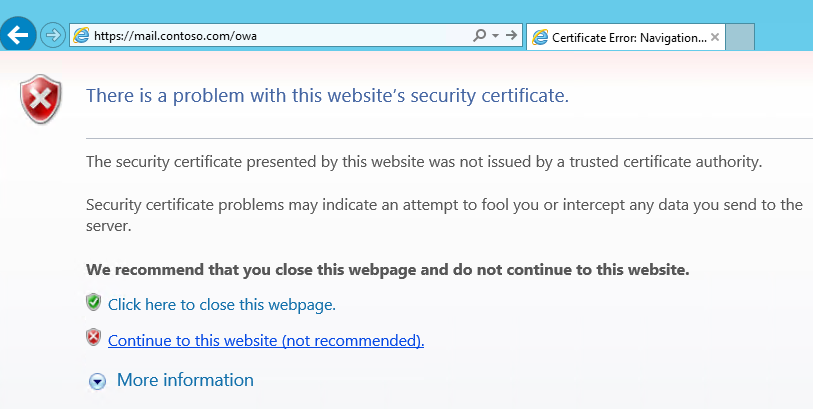
참고
Exchange 서버에서 잘못된 인증서를 사용하는 경우 이 인증서 경고가 표시됩니다. 이 문제를 네트워크 관리자에게 보고하세요.
Outlook Web App 로그인 페이지에서 사용자 이름과 암호를 입력한 다음 로그인을 클릭합니다. 사용자 이름은 다음 형식 중 하나여야 합니다.
Username@domain.comDomain/username
참고
대부분의 경우 사용자 이름과 암호는 조직의 네트워크 또는 컴퓨터에 로그온하는 데 사용하는 로그온 이름과 암호입니다.
Outlook Web App 사용자 이름과 암호를 모르는 경우 네트워크 관리자에게 문의해야 합니다.